[ad_1]
Создавайте и совместно работайте над текстовыми документами в Интернете со своего смартфона, планшета и компьютера с помощью Google Docs. Метод несколько различается в зависимости от того, используете ли вы мобильное приложение или веб-версию платформы.
Использование мобильного приложения Google Документы
Шаг 1
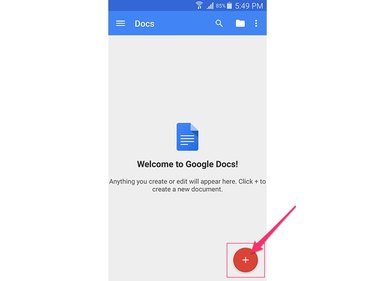
Нажмите на + знак в нижнем углу приложения, чтобы создать новый документ.
Шаг 2
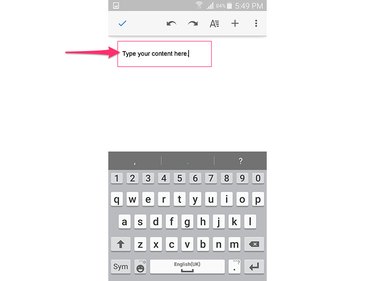
Введите текст с помощью экранной клавиатуры так же, как вы вводите электронное письмо или другой текстовый документ. Все стандартные параметры форматирования клавиатуры доступны для использования в Документах Google.
Шаг 3
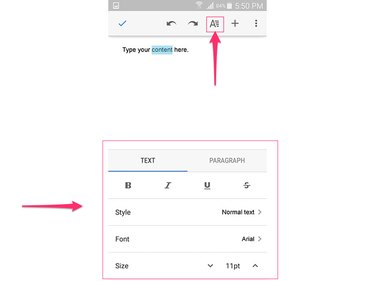
Применение форматирования текста и абзацев. Выберите отдельный текст или абзац, который вы хотите отредактировать, а затем коснитесь значка Форматирование значок в меню в верхней части экрана. Когда вы нажимаете значок «Форматирование», в нижней части экрана отображаются параметры, включая шрифт, размер, цвет и стиль.
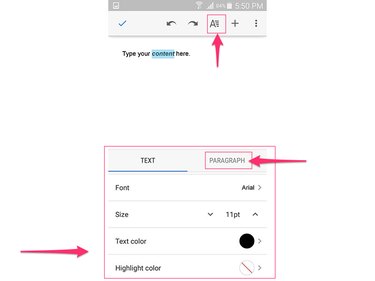
Проведите пальцем вниз, чтобы открыть дополнительные инструменты форматирования. Нажмите Пункт чтобы открыть инструменты форматирования для конкретных абзацев.
Шаг 4
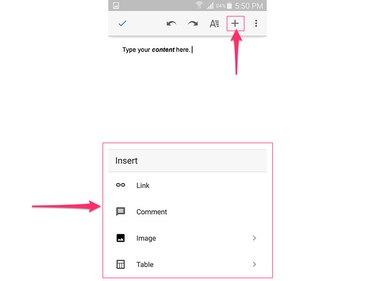
Нажмите + знак в верхней части экрана, чтобы открыть меню «Вставка». Используйте это меню для вставки таких элементов, как ссылки, комментарии, изображения и таблицы.
Шаг 5
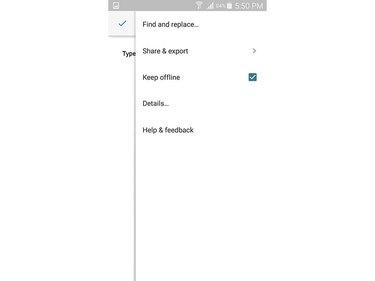
Нажмите Меню икона в правом верхнем углу, чтобы использовать инструмент поиска, а также поделиться и экспортировать редактируемый документ.
Использование Документов Google на вашем компьютере
Шаг 1
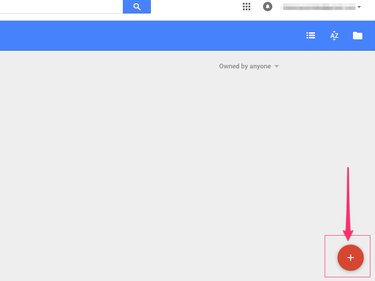
Войдите на веб-сайт Google Docs, используя свое имя пользователя и пароль Google, и нажмите кнопку + знак в правом нижнем углу экрана, чтобы создать новый документ.
Шаг 2
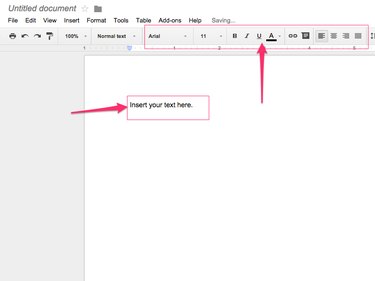
Введите текст в текст документа и используйте панель инструментов форматирования «Текст и абзац», чтобы отформатировать содержимое так же, как в настольной программе обработки текстов. Здесь вы можете отформатировать такие параметры, как размер шрифта, шрифт, цвет и выравнивание. Вы также можете вставлять ссылки и комментарии, добавлять маркированные списки и нумерацию и изменять межстрочный интервал.
Шаг 3
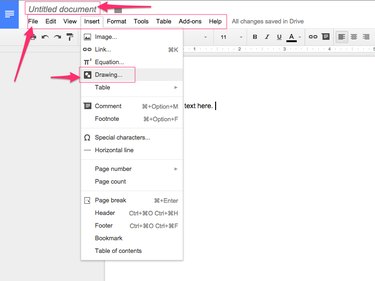
Введите имя документа в верхней части экрана. Используйте главное меню под именем для доступа к инструментам Google Docs. Инструменты сгруппированы по категориям с отдельными меню. Нажмите на Вставлять меню, например, для добавления изображений, ссылок, рисунков, таблиц, номеров страниц и комментариев.
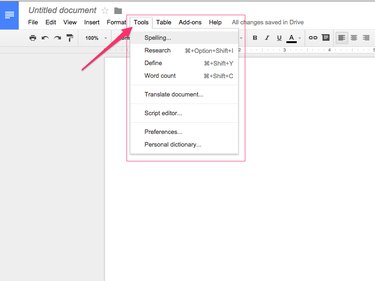
Нажмите на Инструменты для доступа к таким функциям, как проверка орфографии и количество слов, а также для редактирования параметров документа.
Шаг 4
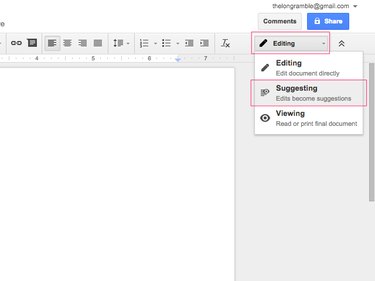
Нажмите на Редактирование Кнопка в правом верхнем углу Google Docs для переключения между режимами редактирования. Эта функция может быть особенно удобна при совместной работе над документом с другими пользователями. Если вы редактируете чужую работу, полезно переключиться в режим предложения, чтобы автору было легко отслеживать, принимать и отклонять внесенные вами изменения.
Шаг 5
Нажмите на Делиться кнопку в правом верхнем углу Документов Google, чтобы открыть диалоговое окно «Поделиться с другими». Этот шаг необходим только в том случае, если вы хотите сотрудничать или разрешить другим просматривать ваш документ.
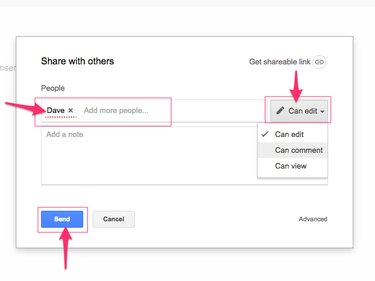
Введите имя человека в Люди поле и нажмите кнопку Можно редактировать раскрывающееся меню, чтобы выбрать уровень доступа к редактированию, который вы хотите предоставить другому пользователю. Добавьте необязательную заметку, а затем нажмите кнопку послать кнопку, чтобы поделиться своим документом Google Docs с выбранными получателями.
Документы Google против Google Диска
Google Диск — это облачное онлайн-хранилище файлов и платформа для совместной работы, которую вы можете использовать для хранения файлов в Интернете. Он также предоставляет доступ к некоторым автономным бизнес-приложениям Google, одним из которых является Google Docs.
Раньше Google Docs использовалось для всех бизнес-приложений Google для совместной работы. С тех пор эти приложения были разделены на отдельные продукты, включая приложение для обработки текстов Google Docs, программное обеспечение для работы с электронными таблицами Google Sheets и приложение для презентаций Google Slides, которые можно использовать независимо или как часть платформы Google Drive.
[ad_2]